

بقلم Gina Barrow, ، آخر تحديث: September 5, 2022
هاتف جديد. شعور جديد. تجربة جديدة. لكن نقل المحتوى يمثل تحديًا. تعتبر رسائلك النصية من أساسيات النقل كلما حصلت على هاتف جديد. سواء كانت محادثات شخصية أو متعلقة بالعمل ، يمكنك إحضارها في أي وقت باستخدام الخيار الصحيح.
ولكن ، قد يكون اختيار خيار النقل الصحيح أمرًا محيرًا. بعضها سهل الاستخدام ولكنه غير آمن ، بينما البعض الآخر مخيف. دع هذه المقالة تكون دليلك حول كيفية القيام بذلك نقل الرسائل النصية إلى هاتف جديد باستخدام 4 طرق لا غنى عنها.
الجزء # 1: 4 طرق لا غنى عنها لنقل الرسائل النصية إلى هاتف جديدالجزء # 2: ملخص
إذا كانت الرسائل القصيرة من بين أهم اهتماماتك في كل مرة تحصل فيها على هاتف ، فلا تقلق ؛ هناك العديد من الطرق لاستكشاف كيفية نقل رسائلك النصية إلى هاتفك الجديد بسهولة. فيما يلي 4 طرق جمعناها حول كيفية القيام بذلك نقل الرسائل إلى جهاز iPhone الجديد الخاص بك أو غيرها من الأجهزة المحمولة.
نقل الهاتف FoneDog يوفر راحة هائلة لجميع مستخدمي الهواتف الذكية. يحتوي على ميزات تسمح بنقل البيانات بين Android و iOS والكمبيوتر ، بالإضافة إلى القدرة عبر الأنظمة الأساسية.
نقل الهاتف
انقل الملفات بين أجهزة iOS و Android و Windows.
قم بنقل الرسائل النصية وجهات الاتصال والصور والفيديو والموسيقى ونسخها احتياطيًا على الكمبيوتر بسهولة.
متوافق تمامًا مع أحدث إصدارات iOS و Android.
تحميل مجانا

فيما يلي بعض النقاط البارزة في عملية النقل أفضل أداة لنقل الملفات:

ما نحبه في FoneDog Phone Transfer هو واجهة سهلة الاستخدام للمبتدئين. هدفها واضح أن جميع القوائم والإعدادات مقدمة بطريقة المساعدة الذاتية. وإليك كيف يعمل:
قم بتشغيل FoneDog Phone Transfer على جهاز الكمبيوتر الخاص بك عن طريق اتباع المطالبة حول كيفية تثبيته بنجاح.
يمكنك استخدام الرابط لتنزيل البرنامج.
باستخدام كبلات USB ، قم بتوصيل أجهزتك بالكمبيوتر وانتظر حتى يتعرف عليها الجهاز. إذا طُلب منك ذلك ، فأنت بحاجة إلى تمكين تصحيح أخطاء USB على هواتف Android الخاصة بك. يظهر هذا عادةً على الأجهزة الجديدة المتصلة بجهاز كمبيوتر لأول مرة.
انتقل إلى (تحديث البرنامج) في MyCAD الإعداداتوالبحث عنها وتحديدها حول الهاتف. اضغط على اكمل العدد 7 مرات على الأقل أو حتى تحصل على إشعار بأنك الآن في وضع المطور. ارجع إلى الإعدادات وانتقل إلى USB التصحيح وتشغيله.
بمجرد توصيل جميع الأجهزة ، حدد نوع ملف الرسائل في القائمة الموجودة على الجانب الأيسر من الهاتف المصدر.
من هنا ، يمكنك التحقق من نقل جميع الرسائل النصية إلى هاتف جديد.
سترى أيضًا معاينة لرسالتك على الشاشة للتأكد من حصولك على الرسائل القصيرة الصحيحة.
بعد تحديد جميع الرسائل النصية التي تريد نقلها ، انقر فوق القائمة "تصدير" من الأعلى واختر تصدير إلى الجهاز.
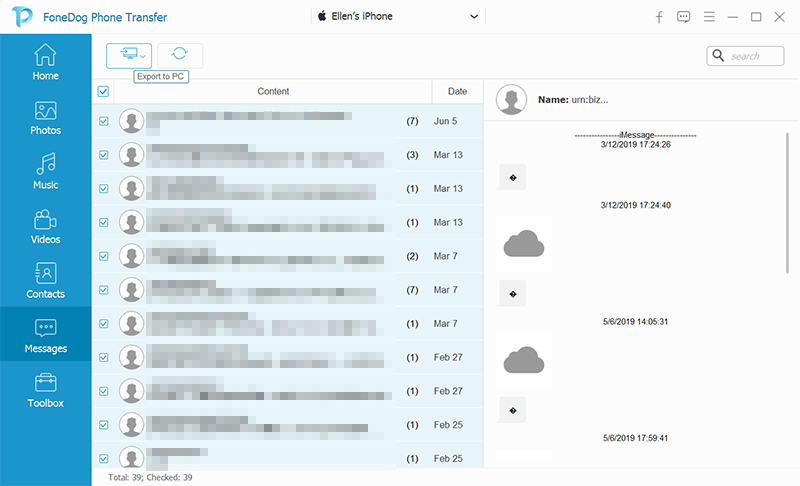
ابحث عن اسم الجهاز الخاص بهاتفك الجديد وانقر فوقه ثم التحويل. انتظر حتى تكتمل العملية.
ماذا يمكنك أن تفعل مع FoneDog Phone Transfer؟
نظرًا لأن FoneDog Phone Transfer سهل الاستخدام على جهاز الكمبيوتر الخاص بك ، يمكنك استخدامه عمليًا للحصول على تجربة هاتف أفضل. يمكنك إدارة المحتوى الخاص بك بشكل انتقائي ، ونسخ البيانات المهمة احتياطيًا ، وتعظيم أدواتها الأخرى.
و FoneDog Phone Transfer ليس فقط لنظام Android ، لاحظ أنه يمكنك تبديل الأجهزة في أي وقت تريده دون الدخول في متاعب نقل الملفات.
اصلى بلوتوث التكنولوجيا على كليهما أندرويد الأجهزة هي أيضًا خيار لنقل الرسائل النصية إلى هاتف جديد.
ومع ذلك ، فإن هذه الطريقة مثالية عندما يكون لديك عدد قليل فقط من الرسائل القصيرة لإرسالها لأن الأمر سيستغرق وقتًا طويلاً قبل أن يتم نقل جميع رسائلك إذا حصلت على الكثير منها.
إليك كيفية نقل رسائلك عبر البلوتوث:
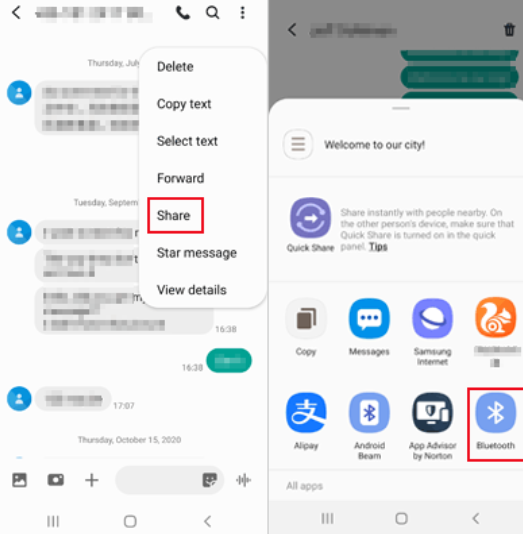
SHAREit هو أيضًا أصلي للعديد من أجهزة Android. يعمل بشكل مشابه للبلوتوث. يمكنك عمليًا إرسال الملفات واستلامها باستخدام هذا التطبيق ، كما أنه يحتوي على بعض الميزات الجذابة بصرف النظر عن مشاركة البيانات.
إذا كان لديك SHAREit أو قمت بتنزيل هذا التطبيق على كل من جهازي Android ، فيمكنك أيضًا نقل الرسائل النصية إلى هاتف جديد باستخدامه.
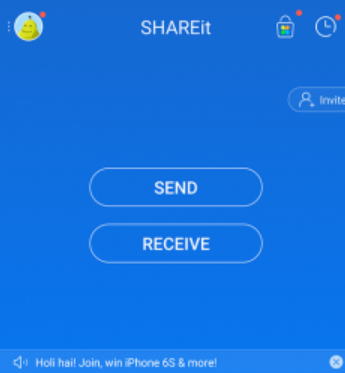
على الرغم من أن SHAREit يبدو عمليًا للغاية لاستخدامه في نقل البيانات ، إلا أنه يمكنه أيضًا ترحيل البرامج الضارة من الهاتف القديم إذا كان هناك أحدها كامنًا داخل جهازك. تأكد من أن هاتفك القديم لا يحتوي على أي تطبيقات ضارة أو يمكنك تنظيف الجهاز أولاً.
أخيرًا ، هناك الكثير من تطبيقات النقل المتاحة حاليًا للتنزيل من PlayStore.
اثنان من أنجح تطبيقات النقل هما SMS Backup + و Android SMS Backup & Restore. توفر لك هذه التطبيقات خيارات بسيطة ومباشرة لنقل الرسائل النصية إلى هاتف جديد.
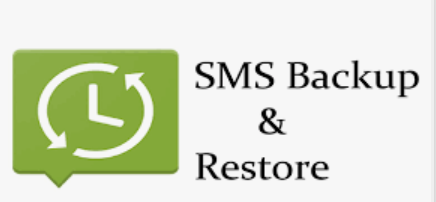
يستخدم SMS Backup + حساب Gmail الخاص بك لنقل الرسائل النصية إلى هاتف جديد. فيما يلي الخطوات:
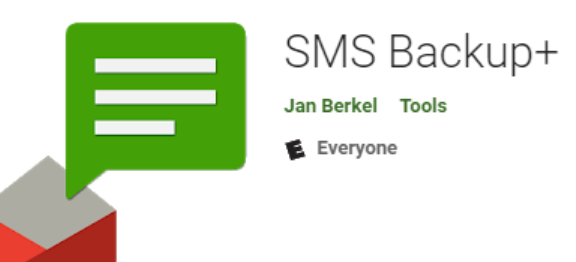
الناس اقرأ أيضاكيف تنقل الرسائل من iPhone إلى iPhone بدون iCloud؟كيفية نقل الرسائل من Android إلى Android
بمساعدة هذه الطرق الأربعة التي لا غنى عنها ، تعلمت كيفية نقل الرسائل النصية إلى هاتف جديد في فترة زمنية قصيرة فقط. من بين هذه الطرق ، نجد FoneDog Phone Transfer هو الخيار الأكثر ملاءمة.
يحتوي على مجموعة من الميزات التي تشتد الحاجة إليها لنقل رسائلك النصية بسرعة. بالإضافة إلى أنه آمن للاستخدام ، وبالتالي فهو يمنحك الثقة في عدم انتهاك بياناتك أثناء النقل.
اترك تعليقا
تعليق
نقل الهاتف
نقل البيانات من اي فون ، الروبوت ، دائرة الرقابة الداخلية ، وأجهزة الكمبيوتر إلى أي مكان عن طريق الهاتف fonedog transfer لن تضيع . على سبيل المثال ، الصور ، الرسائل ، والاتصالات ، والموسيقى ، الخ .
تحميل مجانامقالات ساخنة
/
مثير للانتباهممل
/
بسيطصعبة
:شكرا لك! إليك اختياراتك
Excellent
:تقييم 4.7 / 5 (مرتكز على 67 التقييمات)